电脑如何连wifi
2024-01-07 01:25
作者:angelina
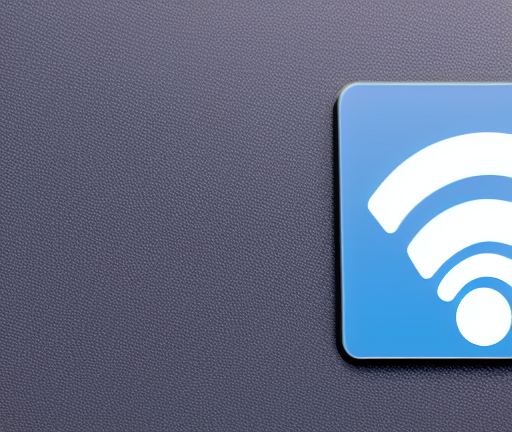
电脑连Wifi的步骤如下:
第一步:检查电脑和无线路由器的工作状态。确保无线路由器电源正常,指示灯显示正常工作状态。同时,确定电脑是否安装了无线网卡或可以连接无线网络的设备。
第二步:打开电脑的无线功能。通常情况下,电脑上有一个无线网络图标,可以通过点击这个图标来打开无线功能。如果找不到无线网络图标,则可以前往控制面板,再进入网络和共享中心,找到并点击“更改适配器设置”来查看无线网络适配器是否已启用。
第三步:搜索可用的无线网络。点击无线网络图标,可以看到附近可用的无线网络列表。如果列表中没有显示出可用的无线网络,则可能是由于无线路由器和电脑之间的距离过远、信号干扰或者路由器设置问题导致的。如果无线网络列表中出现了可用的无线网络,根据列表中显示的网络名称(也称为SSID)选择要连接的网络。
第四步:输入无线网络密码。如果无线网络需要密码才能连接,点击选择要连接的网络,然后点击连接按钮。接下来,会弹出输入密码的对话框,输入正确的密码后,点击连接按钮。如果密码正确,电脑将与无线网络建立连接。
第五步:等待电脑连接到无线网络。如果密码正确并且无线网络设置正确,电脑将会花费一些时间来建立与无线网络的连接。连接成功后,电脑会显示已连接到该无线网络,并且在无线网络图标下方会显示信号强度。
第六步:测试无线网络连接。连接成功后,可以打开浏览器,访问任意网站来测试无线网络的连接状态。如果能够正常打开网页,则说明电脑已成功连接到无线网络。
如果无法连接无线网络,可以尝试以下一些常见的问题排除方法:
1. 检查输入的密码是否正确,注意密码的大小写。
2. 确认无线路由器是否开启了限制设备连接的功能。可以前往路由器设置页面,检查是否启用了MAC地址过滤,如果启用了,则需要将电脑的MAC地址添加到允许连接列表中。
3. 重启无线路由器。有时候,无线路由器可能会出现问题导致无法正常连接,可以尝试重启路由器解决问题。
4. 检查无线信号强度。如果离无线路由器较远,或者有其他无线设备干扰,信号可能会变弱,导致无法连接。可以试着靠近无线路由器,或者调整无线路由器的位置来改善信号质量。
5. 更新无线网卡驱动程序。如果无线网卡的驱动程序过期或不兼容,可能会导致无法连接。可以前往电脑制造商的官方网站或无线网卡制造商的官方网站,下载并安装最新的驱动程序。
总结来说,连接电脑到无线网络的过程主要包括打开无线功能、搜索可用的无线网络、输入密码、等待连接和测试连接等步骤。如果按照以上步骤进行操作,大部分情况下可以成功连接到无线网络。如果仍然无法连接,可以根据具体情况进行问题排查。






